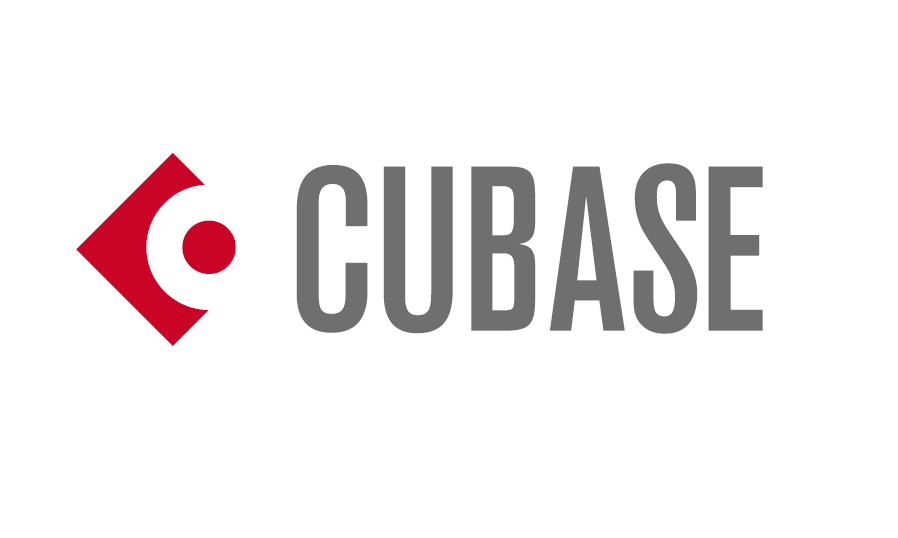オーディオインターフェースの接続設定
1. [スタジオ] → [スタジオ設定]を選択します。
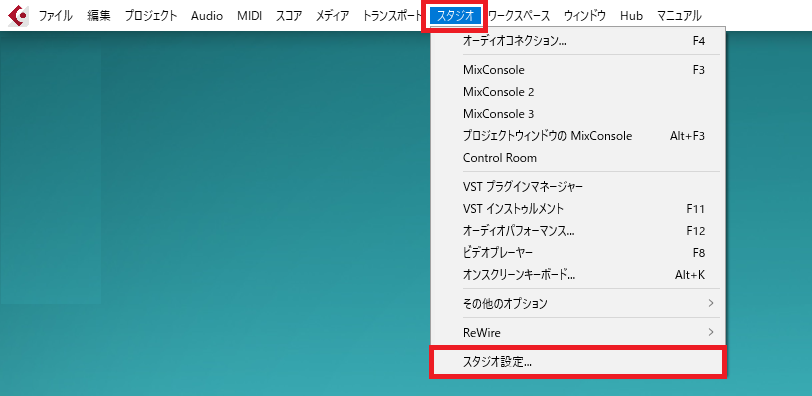
2. [オーディオシステム] からASIO ドライバー にてドライバーを選択する。
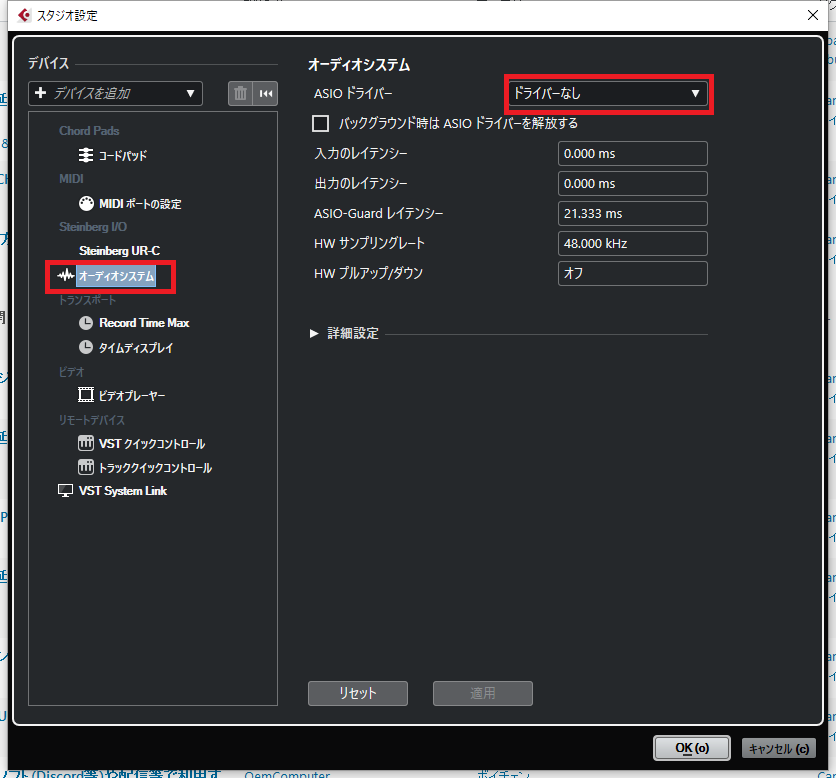
3. オーディオシステムの下に表示されるASIOドライバー名をクリックし
[コントロールパネル]を選択します。
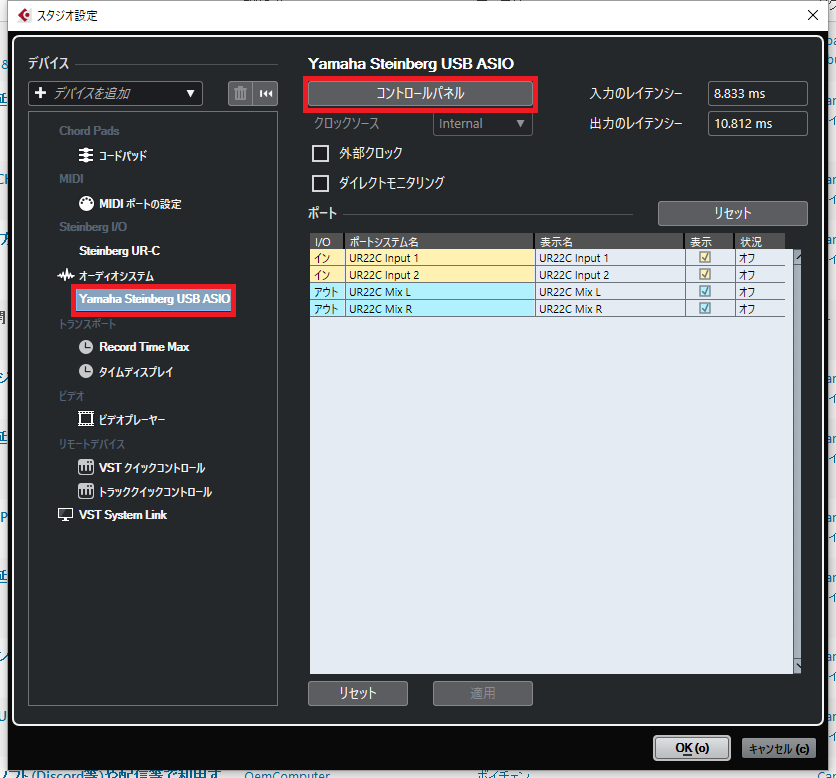
マイクやギター、外部MIDI音源の演奏をオーディオレコーディングする際に、モニター音が送れて聞くエル現象(レイテンシー)を極力小さくするためには、バッファーサイズを小さく設定することが重要です。
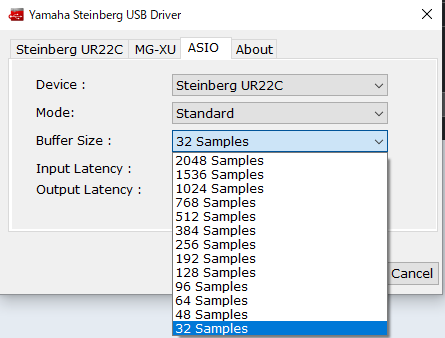
1024 sampleから 32sampleに設定した場合、入力のレイテンシーと出力のレイテンシーの数値が小さくなってる事がわかります。
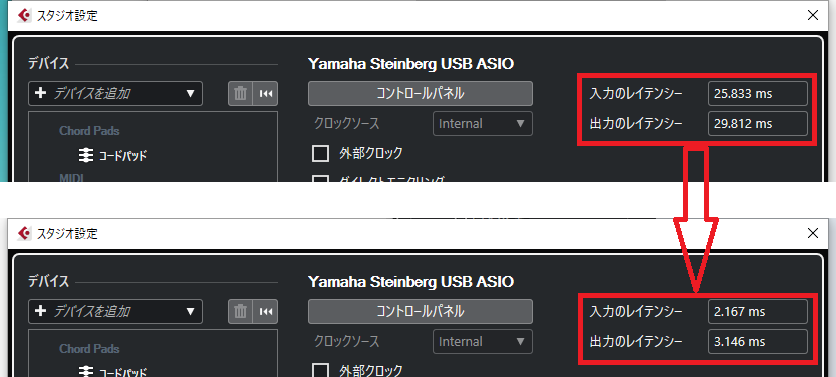
なお、PCの処理能力を超えるほどバッファサイズを小さくした場合、音が途切れる症状が発生します。
この場合はサイズを再調整して適切なバッファーサイズにしてください。